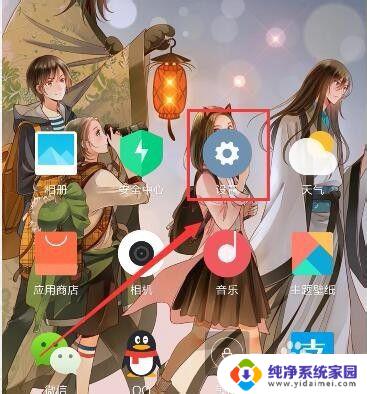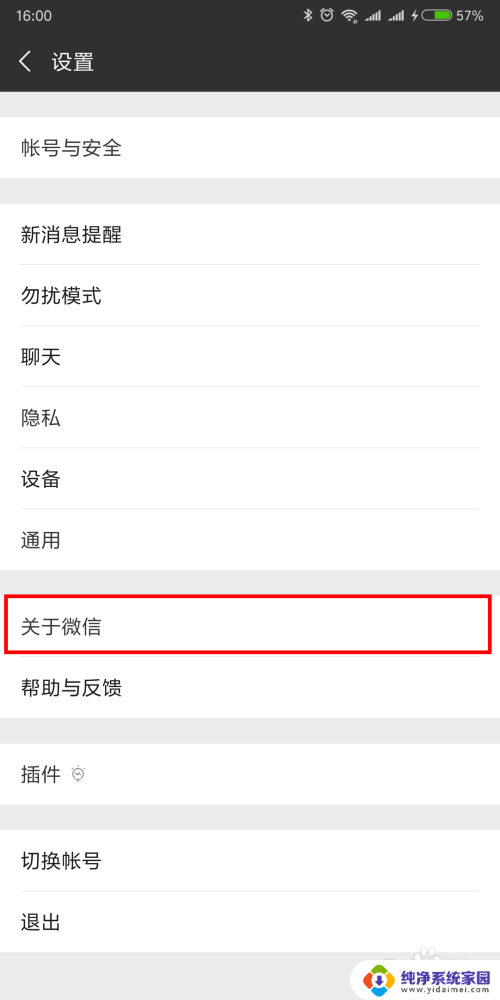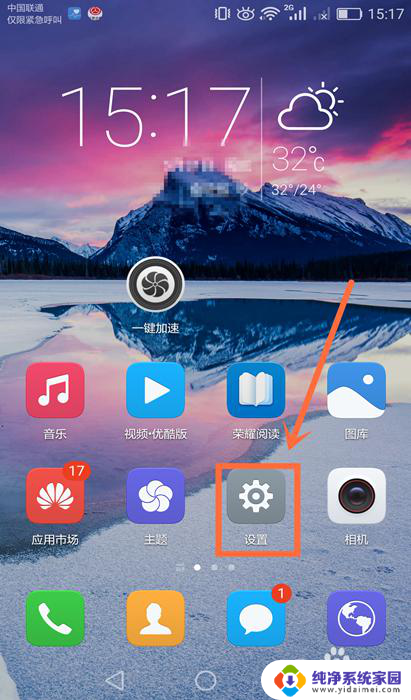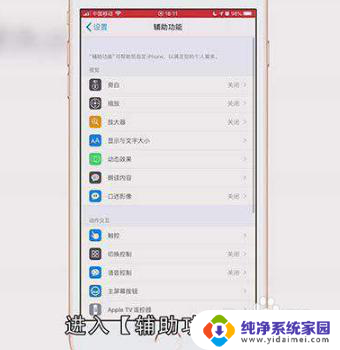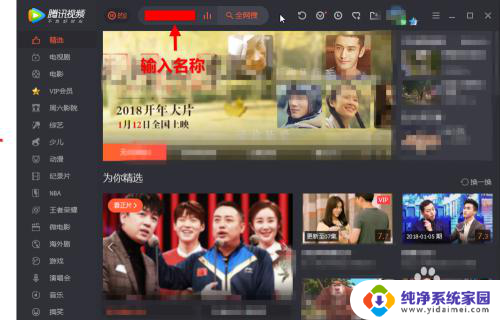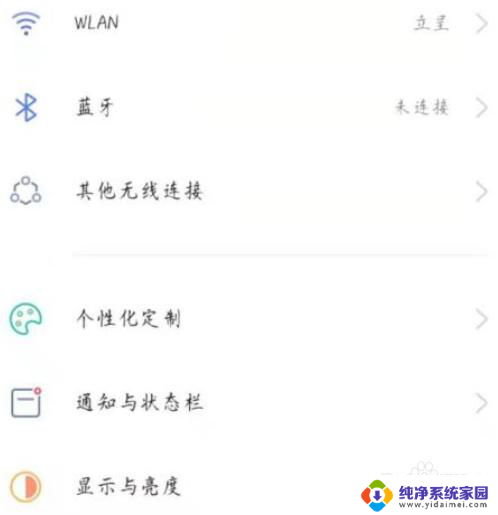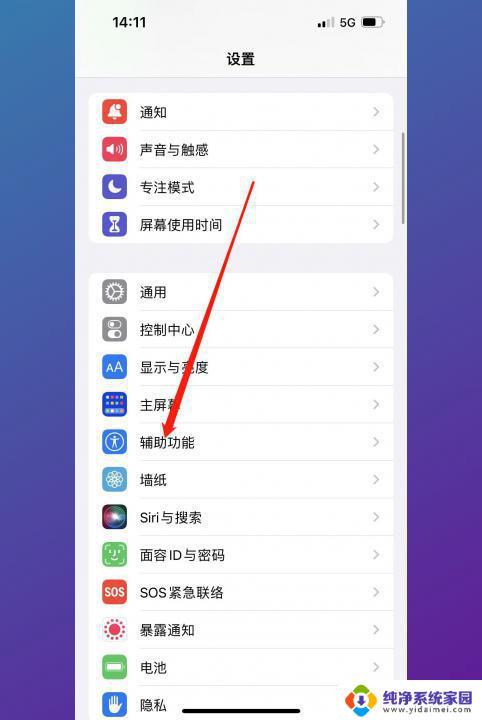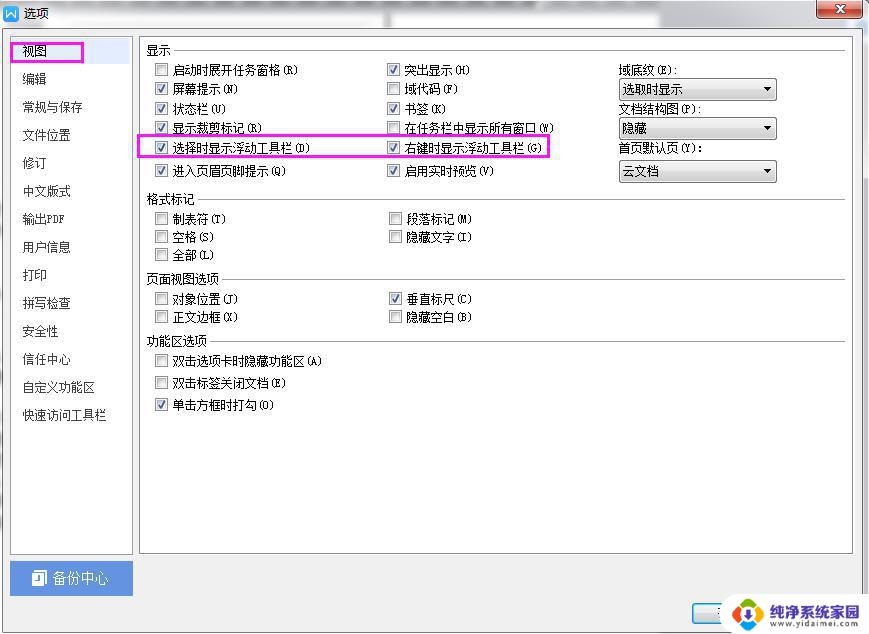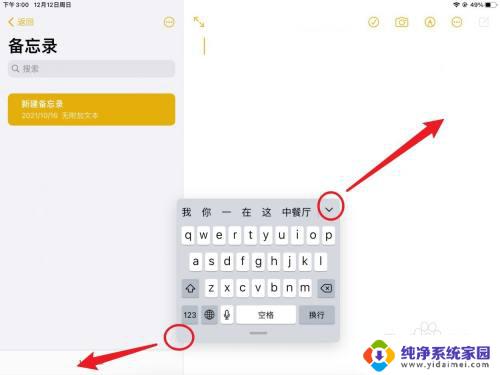微信视频悬浮窗怎么不显示了 如何在微信中开启视频悬浮窗
更新时间:2023-11-16 08:55:18作者:xiaoliu
微信视频悬浮窗怎么不显示了,在如今的社交媒体时代,微信已成为人们日常生活中不可或缺的通信工具,近期一些用户反映,在微信中的视频悬浮窗功能出现了问题,无法正常显示。对于依赖微信进行视频通话或观看视频的用户来说,这无疑带来了一些困扰。如何在微信中开启视频悬浮窗功能,成为了许多人关注的焦点。本文将为大家解答这一问题,并提供一些实用的方法来解决视频悬浮窗不显示的情况。
步骤如下:
1.首先找到你手机上的设置。
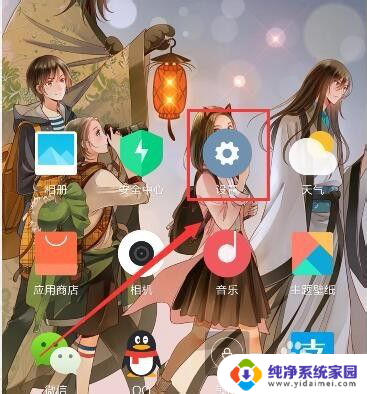
2.打开设置后,向下划,点击授权管理,如图所示。
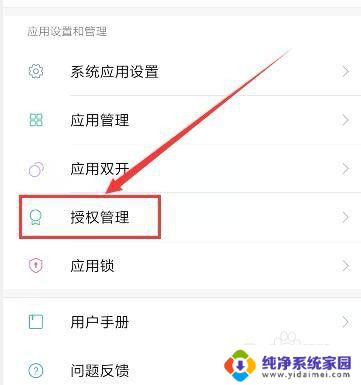
3.接着点击应用权限管理,如图所示。
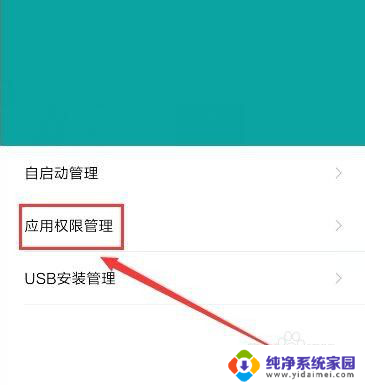
4.打开应用权限管理后,找到微信选项,如图所示。
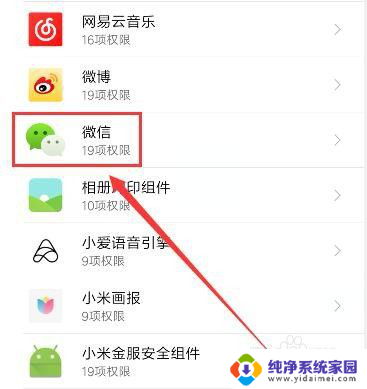
5.进去发现显示悬浮窗的后面是个“×”,如图所示。
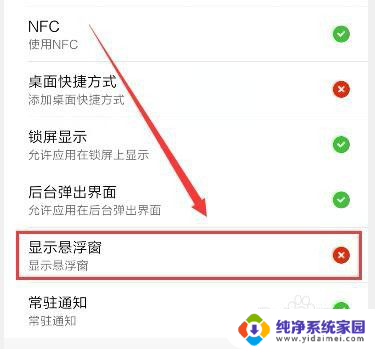
6.点击显示悬浮窗,将显示悬浮窗改至允许。这样微信视频悬浮窗就开启了。
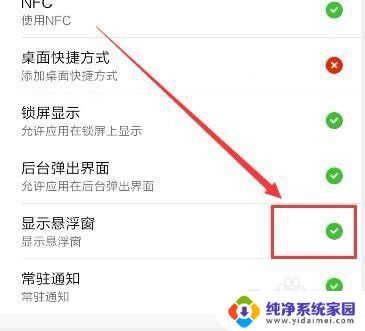
以上就是微信视频悬浮窗不显示的全部内容,如果您还有疑问,请根据本文提供的方法进行操作,希望本文能对您有所帮助。